Fejl ved indlæsning af meddelelsen Outlook-fejl på Android-mobil
Android - appen til Microsoft Outlook har en fejl, der forhindrer brugere i at åbne deres e-mail-beskeder. Hver gang appen startes, modtager brugere beskeden som " Fejl ved indlæsning af meddelelse(Error Loading message) ", hvilket sker, når appen af en eller anden grund ikke er i stand til at vise eller synkronisere eller validere kontoen af en eller anden grund. Dette indlæg vil give nogle forslag, som du kan følge for at løse problemet med Outlook på Android .

Fejl ved indlæsning af besked - Outlook - fejl på Android
Problemet er muligvis ikke relateret til din konto, hvis du kan få adgang til den fra andre enheder. Det er mest problemet med appen.
- Nulstil Outlook-appen
- Opdater eller geninstaller Outlook-appen
Geninstallation af programmet eller rydning af cachen sletter ikke nogen e-mail. E-mails vil være tilbage i appen, når du logger ind igen. Forudsat at du allerede har genstartet telefonen én gang, lad os prøve nogle af disse.
Nulstil Outlook-appen
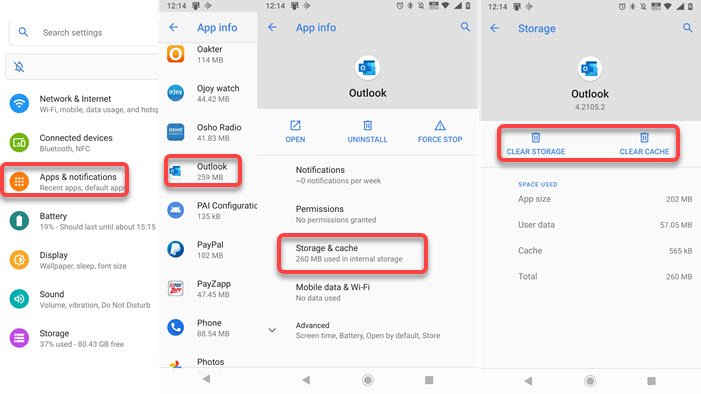
Ved at nulstille er metoden her at rydde lageret og cachen.
- Gå til Indstillinger > Apps > App Info
- Find Outlook-appen(Outlook App) , og tryk på den
- Vælg Lager og cache
- Ryd dem begge.
Genstart Outlook App , og du kan blive bedt om at logge på igen. Nu skulle det virke.
Opdater eller geninstaller Outlook-appen

Den anden mulighed er at opdatere eller geninstallere appen. Mulig noget er gået korrupt eller har brug for en opdatering for at fungere som forventet.
- Gå til Play Butik(Play Store) , og søg i Outlook .
- Når den er fundet, skal du trykke på den for at åbne fortegnelsen.
- Vælg at opdatere eller afinstallere
- Når du er færdig, skal du geninstallere appen, hvis du har afinstalleret eller starte appen.
Dette efterfulgt af en genstart er en god idé, selvom det burde fungere uden det.
Jeg håber, at indlægget var nemt at følge, og at du var i stand til at indlæse beskederne nu. Det er normalt en korruption eller mismatch i cachen, der forårsager problemet. Sørg for, at du har en stabil internetforbindelse, når du følger processen.
Related posts
Sådan optimerer du Outlook-mobilappen til din telefon
Sådan installeres tilføjelser i Outlook til Android og iOS
Sådan tilføjer du flere konti i Outlook-appen til Android og iPhone
Sådan rettes Outlook, der ikke synkroniserer på Android
Sådan tændes Microsoft Outlook Dark Mode
Bedste Microsoft Edge browser tips og tricks til Android og iOS
Sådan installeres Bliss OS 12 med Android 10 på enhver computer
Virtoo lader dig styre din Android-telefon fra Windows-pc
Sådan lukkes alle faner i Edge på én gang på Android og iOS
DroidCam: Brug Android-telefon som webcam til Windows-pc
Windows 10 genkender ikke Android-telefoner
Bedste Android-apps til at fjernstyre Windows-pc'er fra telefonen
Sådan forvandler du din telefon til en mikrofon til Windows PC
Sådan synkroniserer du Outlook-kontakter med Android, iPhone, Gmail og mere
Android Fragmentation Definition, Problem, Issue, Chart
Sådan installeres Windows 11/10 fra Android-telefon ved hjælp af DriveDroid
True Key Password Manager til Windows PC, Android og iPhone
Bedste IP-kamera-apps til Windows 10 PC og Android Phone
Tilslut Android til Windows 10 ved hjælp af Microsoft Remote Desktop
DeskDock lader dig styre Android-telefonen fra Windows-pc'en
